【原】Excel散点图怎么做?详细步骤教你轻松上手!
制作Excel散点图时,你是不是经常感到困惑,不知道从何下手?别担心,表姐我就来详细讲解一下,保证你能轻松上手!
编辑搜图
excel散点图怎么显示方程
想了解更多精彩内容,快来关注Excel函数表姐
01第一步:数据准备
在制作Excel散点图之前,首要任务是准备好所需的数据。这些数据应包含两个变量,一个作为X轴的数据,另一个作为Y轴的数据。为了便于管理和分析,建议将这些数据组织在Excel的连续单元格区域内。例如,可以将X轴数据放置在A列,而Y轴数据则放在B列。
编辑搜图
excel散点图制作
以一张包含“产品名称”、“成本”和“销售额”的数据表格为例,可以将“成本”数据放在A列,作为X轴数据;“销售额”数据放在B列,作为Y轴数据。这样的数据布局为后续制作散点图提供了便利。
02第二步:插入散点图
数据准备完毕后,接下来是插入散点图的步骤。首先,使用鼠标拖动选择:包含整个数据区域的单元格(即A列和B列的相关数据)。然后,点击Excel界面上方的“插入”选项卡,在“图表”区域找到并点击“散点图”图标。此时,Excel会弹出一个包含:多种散点图类型的对话框。
编辑搜图
excel散点图怎么把点连起来
根据需求和数据特点,从对话框中选择一个合适的散点图类型。Excel提供了多种散点图样式,如简单的散点图、带有数据标签的散点图、带有平滑线和数据标记的散点图等。在本例中,我们选择了简单的散点图样式,并点击“确定”按钮,即可生成初步的散点图。
03第三步:调整散点图格式
生成的初步散点图,可能并不完全符合我们的期望,因此需要进行一些格式调整。
1、添加数据标签:
为了方便观察每个散点的数据并进行对比,我们可以为散点添加数据标签。随机选中上方的一个散点,右键点击打开菜单栏,找到“添加数据标签”选项并点击。此时,数据标签就会出现在散点旁边。
编辑搜图
excel散点图拟合曲线
接着,右键点击数据标签打开菜单栏,找到“设置数据标签格式”选项,并在里面调整标签位置,如“向上”。下方的散点添加数据标签、调整标签位置的步骤与上方相同。
2、设置数据系列格式:
根据自己的需求和喜好,可以设置“主坐标轴”和“次坐标轴”的格式。在本例中,我们维持了“主坐标轴”的选项不变。
编辑搜图
excel散点图xy轴互换
点击下方的坐标轴,右键点击打开菜单栏,找到“设置坐标轴格式”选项并点击。在旁边打开的菜单选项中,可以调整“标签位置”,如“高”、“低”或“轴旁”,以满足自己的需求。
编辑搜图
excel散点图怎么加标准线
04第四步:设置趋势线